前面我们介绍了如何在 mac 宿主机安装 vmware 虚拟机软件,本节我们将继续介绍如何给虚拟机安装镜像,切换不同的操作系统.
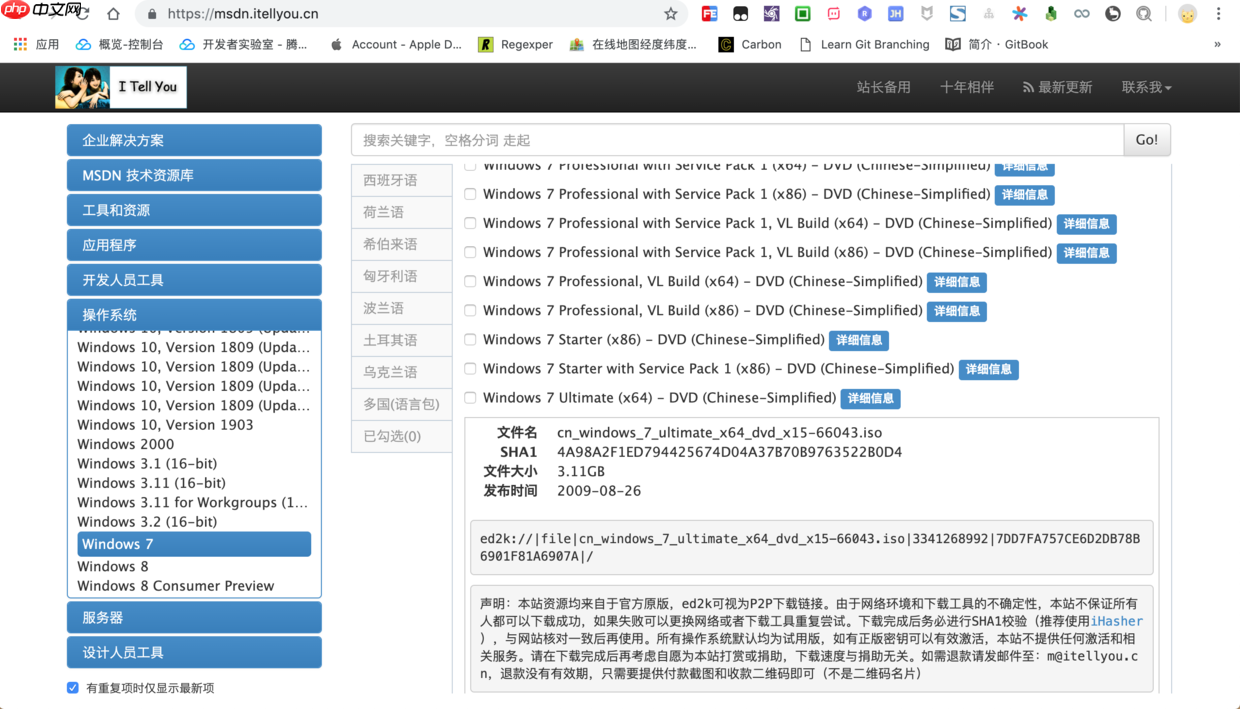
按照实际需要选择适合自己的操作系统,这里选择的是 win7 旗舰版 ,然后选择详情会弹出下载链接.
一般需要使用迅雷等第三方工具下载种子链接,大小一般在 3g 多,下载时间稍微比较久!
<code class="javascript">ed2k://|file|cn_windows_7_ultimate_x64_dvd_x15-66043.iso|3341268992|7DD7FA757CE6D2DB78B6901F81A6907A|/</code>
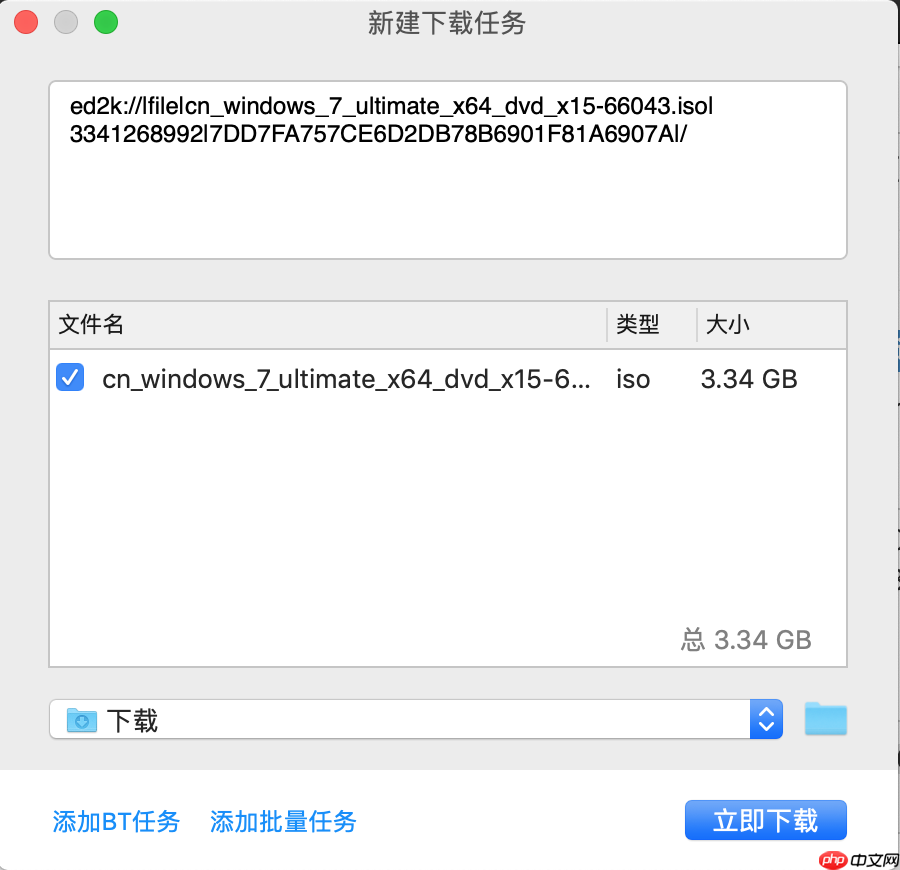
打开 VMware 软件,选择 文件->新建 选项开始安装镜像文件.
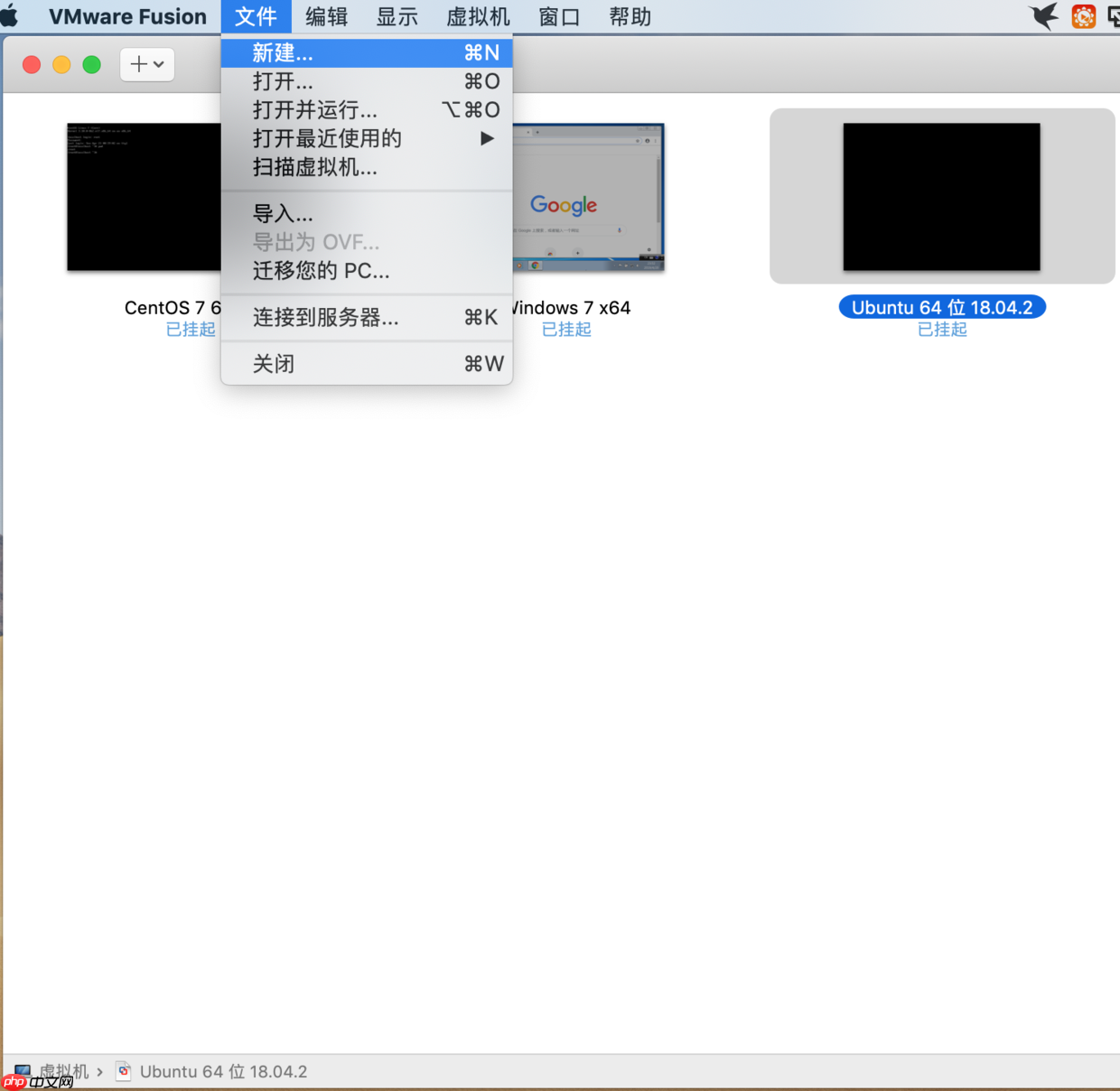
弹出安装配置界面,选择 从光盘或镜像中安装 选项,然后将已下载的镜像文件拖动到安装区进行识别.
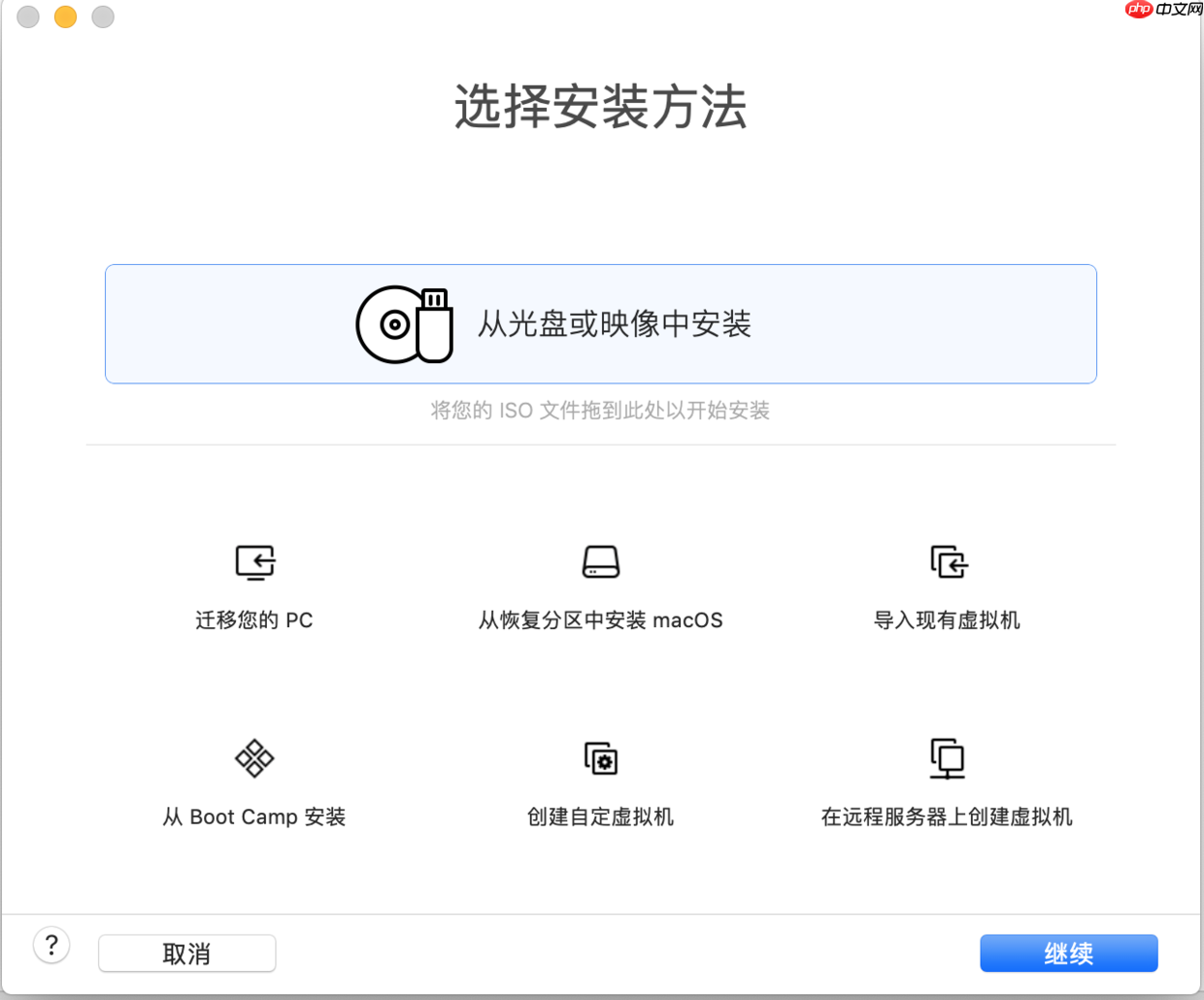
识别到镜像文件后选中该文件,点击 继续 准备下一步安装.
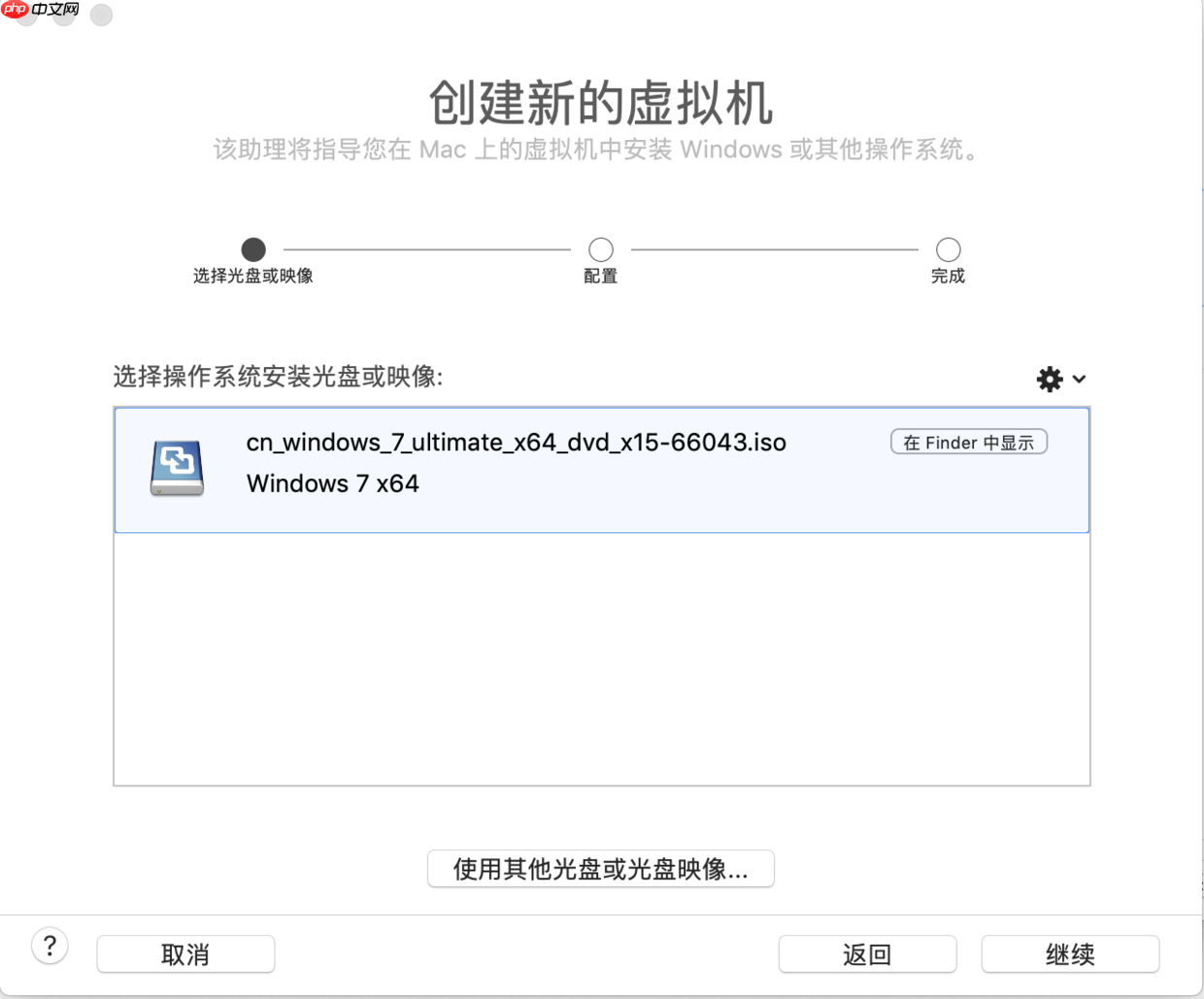
配置账号信息以及产品密钥等信息,暂时不需要激活的话,也可以不填写产品密钥.
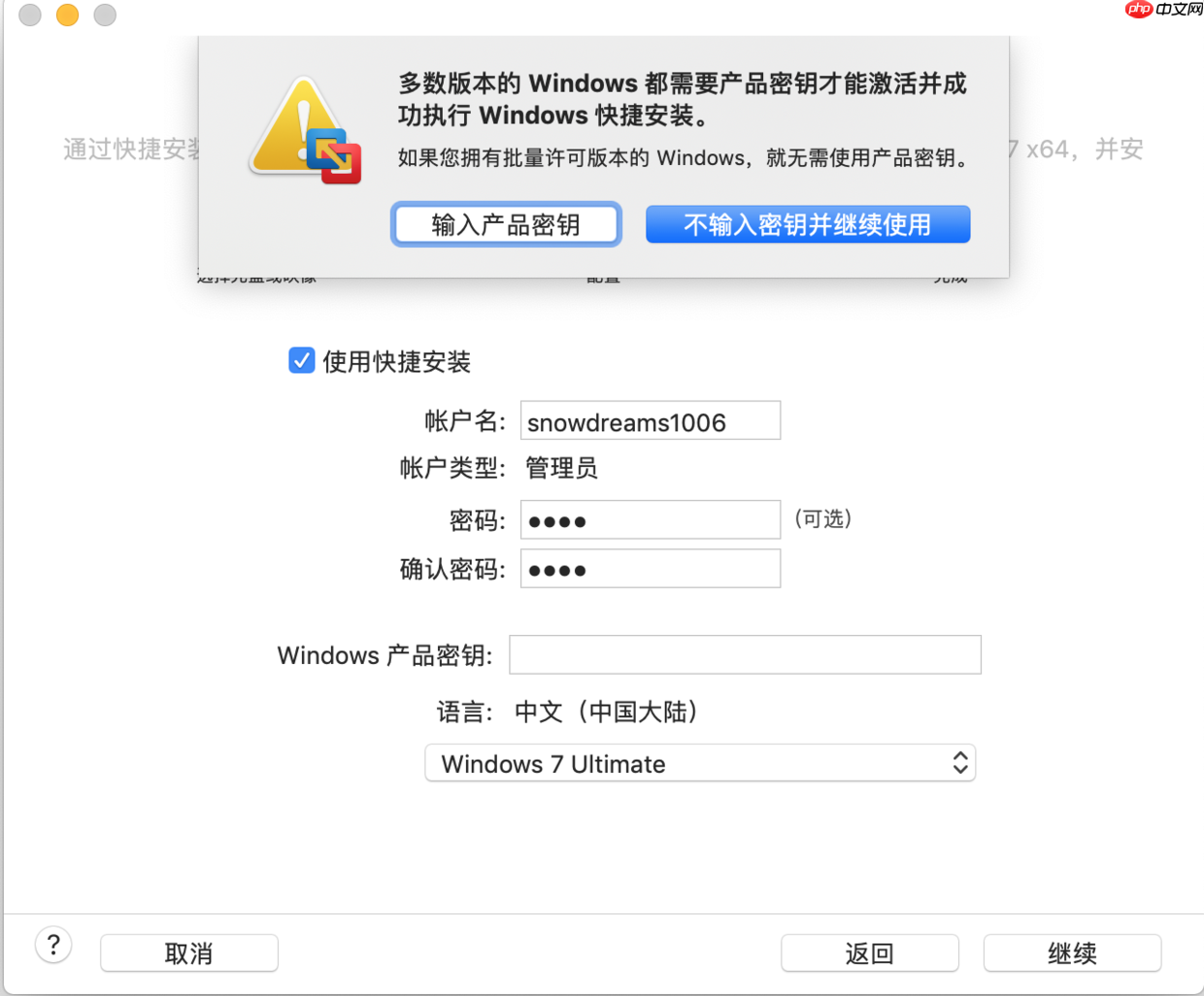
集成方式选择 更加独立 ,然后点击 继续.
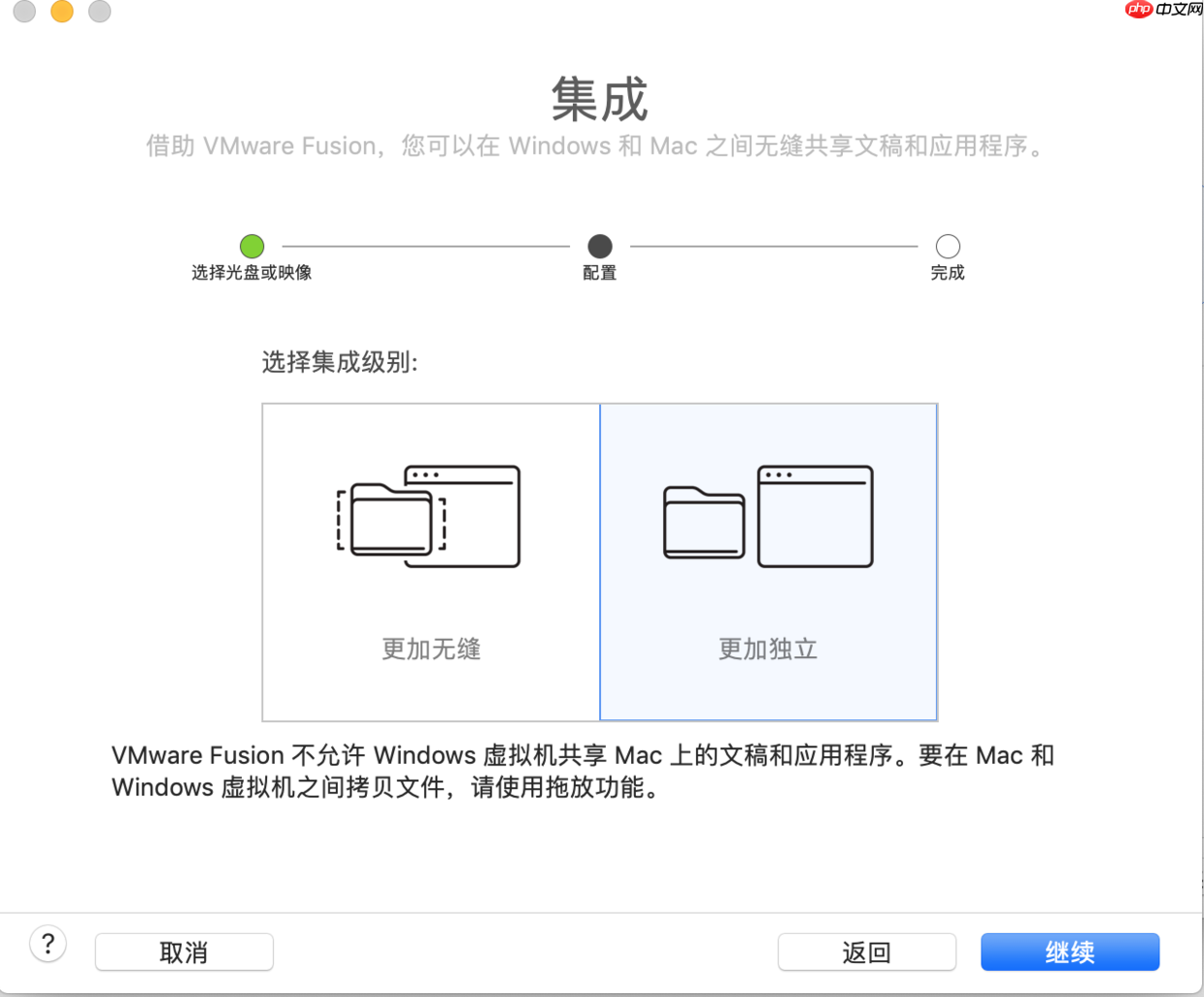
提示下载 VMware Tools 工具,如果可以的话,最好还是先下载,也可以安装完毕后再手动下载.
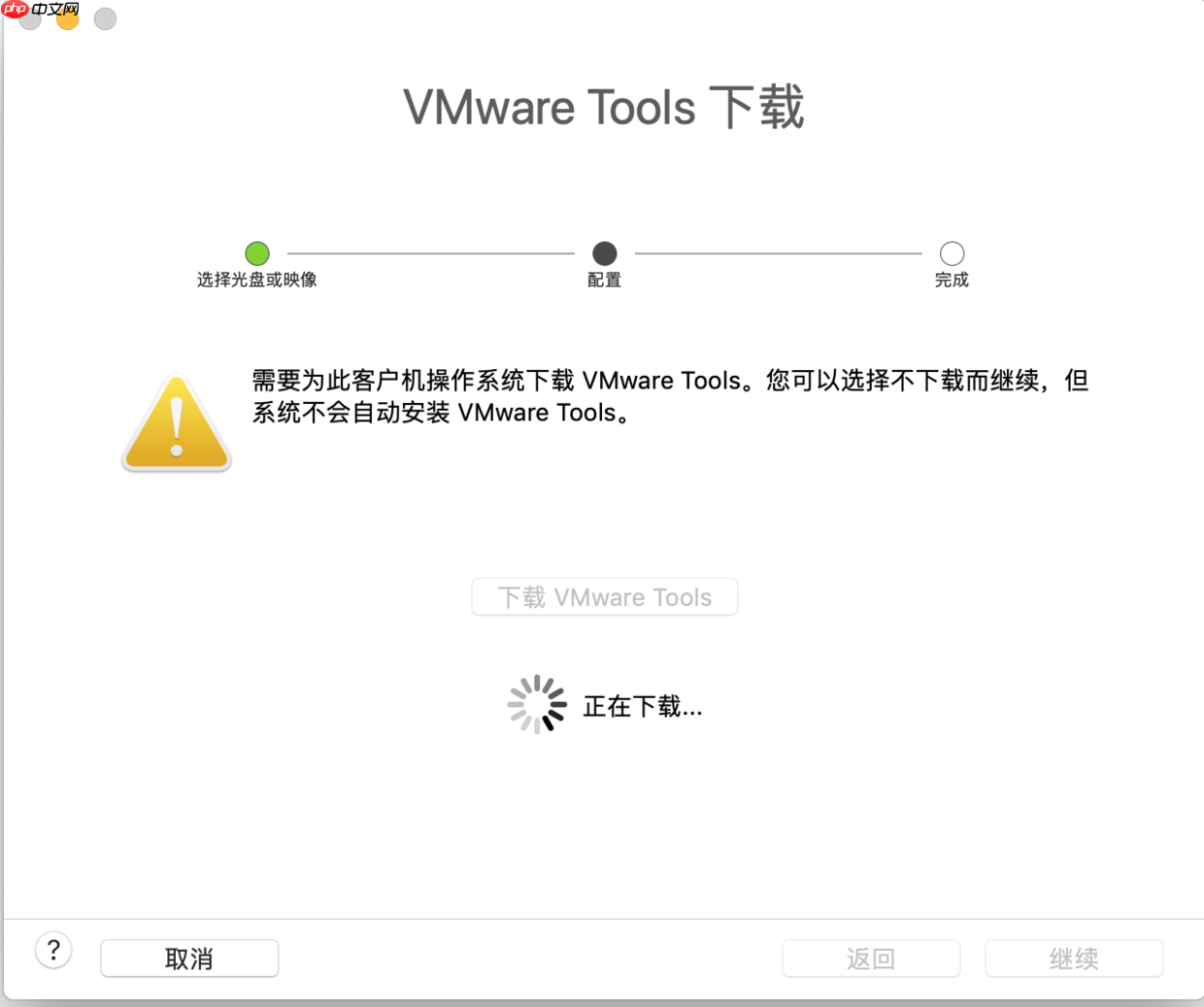
确认配置信息无误后,点击 完成 ,等待镜像安装,,,
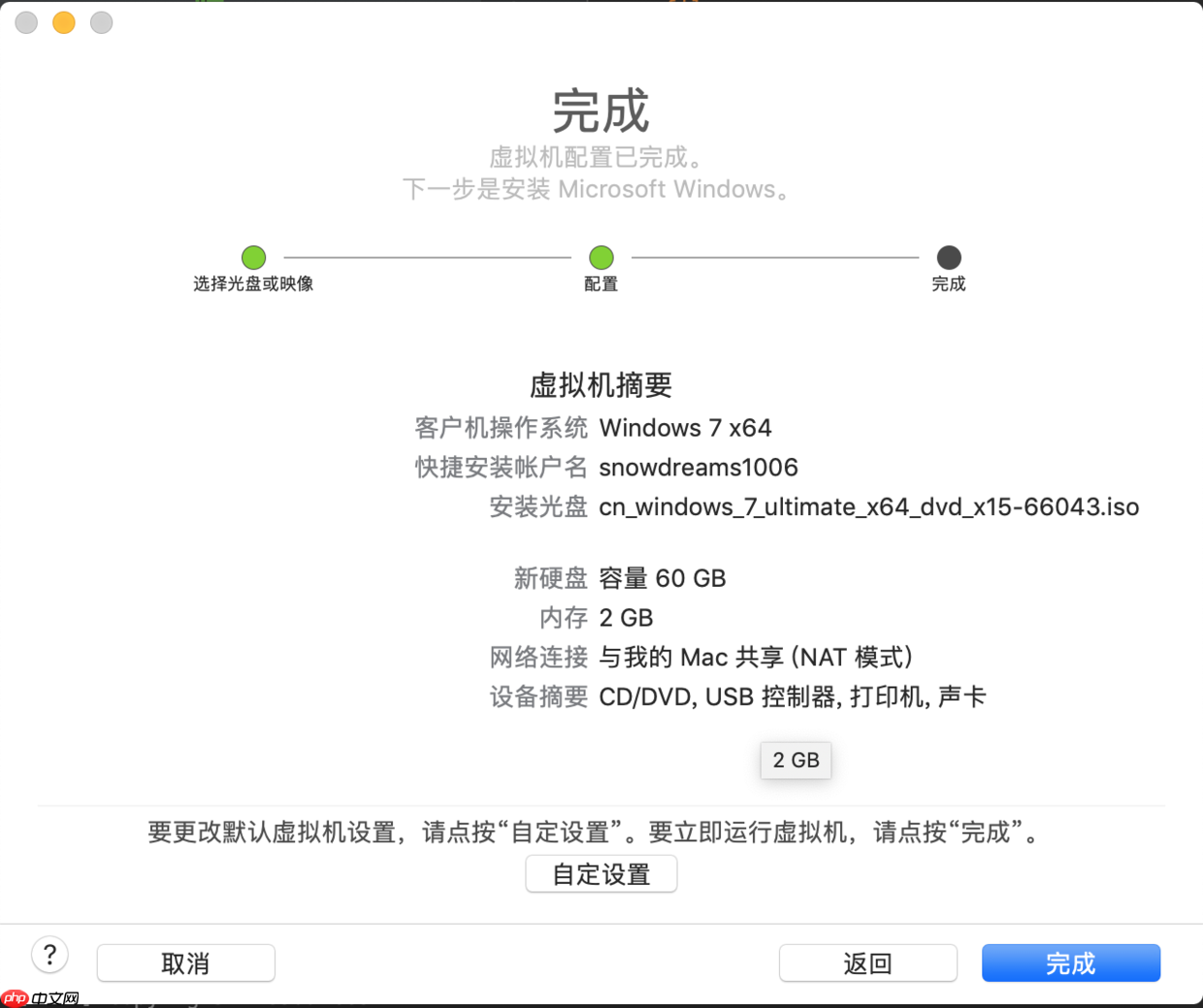
人生若只如初见,远远望见熟悉的背影,便确定了你就是我要安装的操作系统.
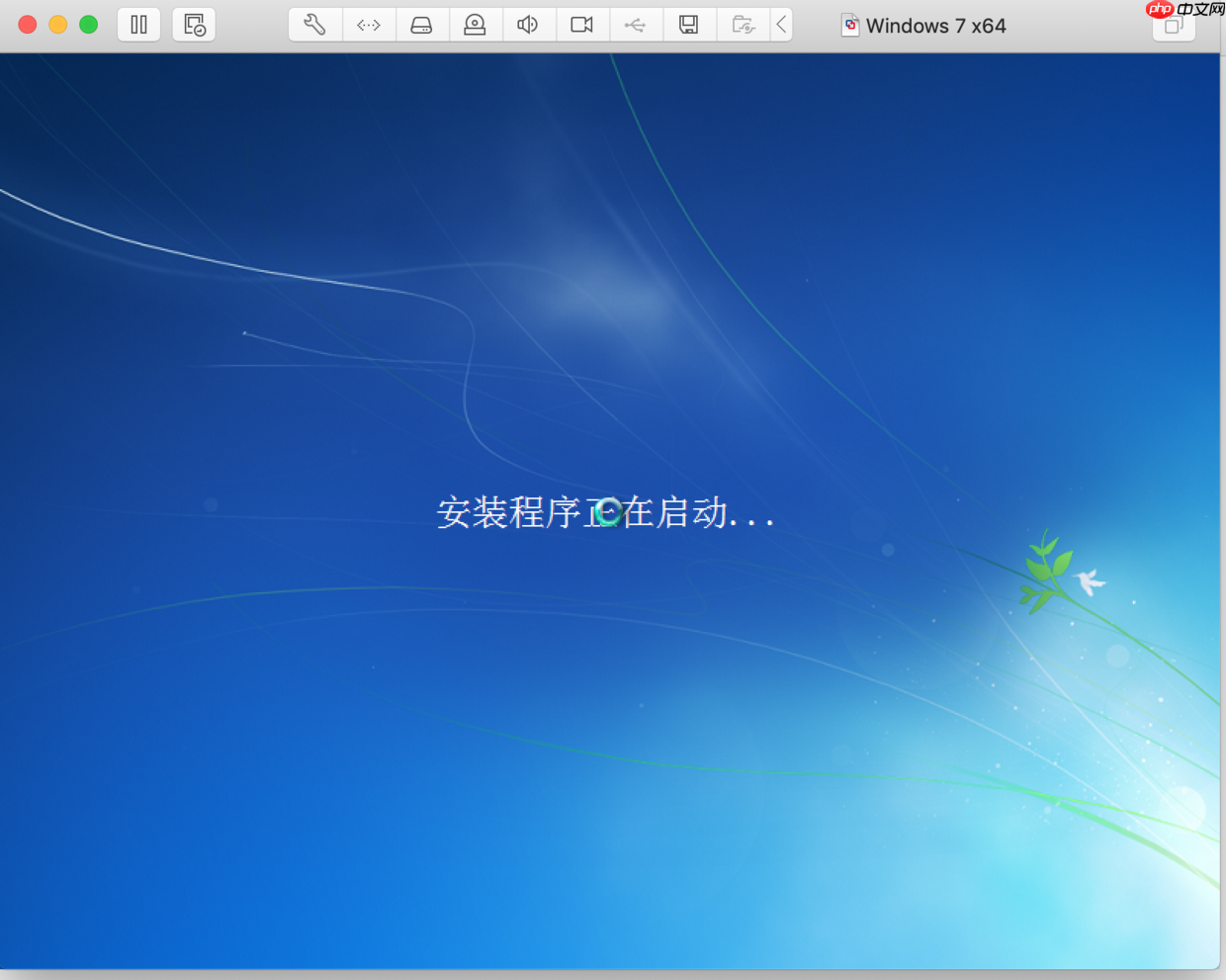
期待花开,耐心等待你的文件复制进程.
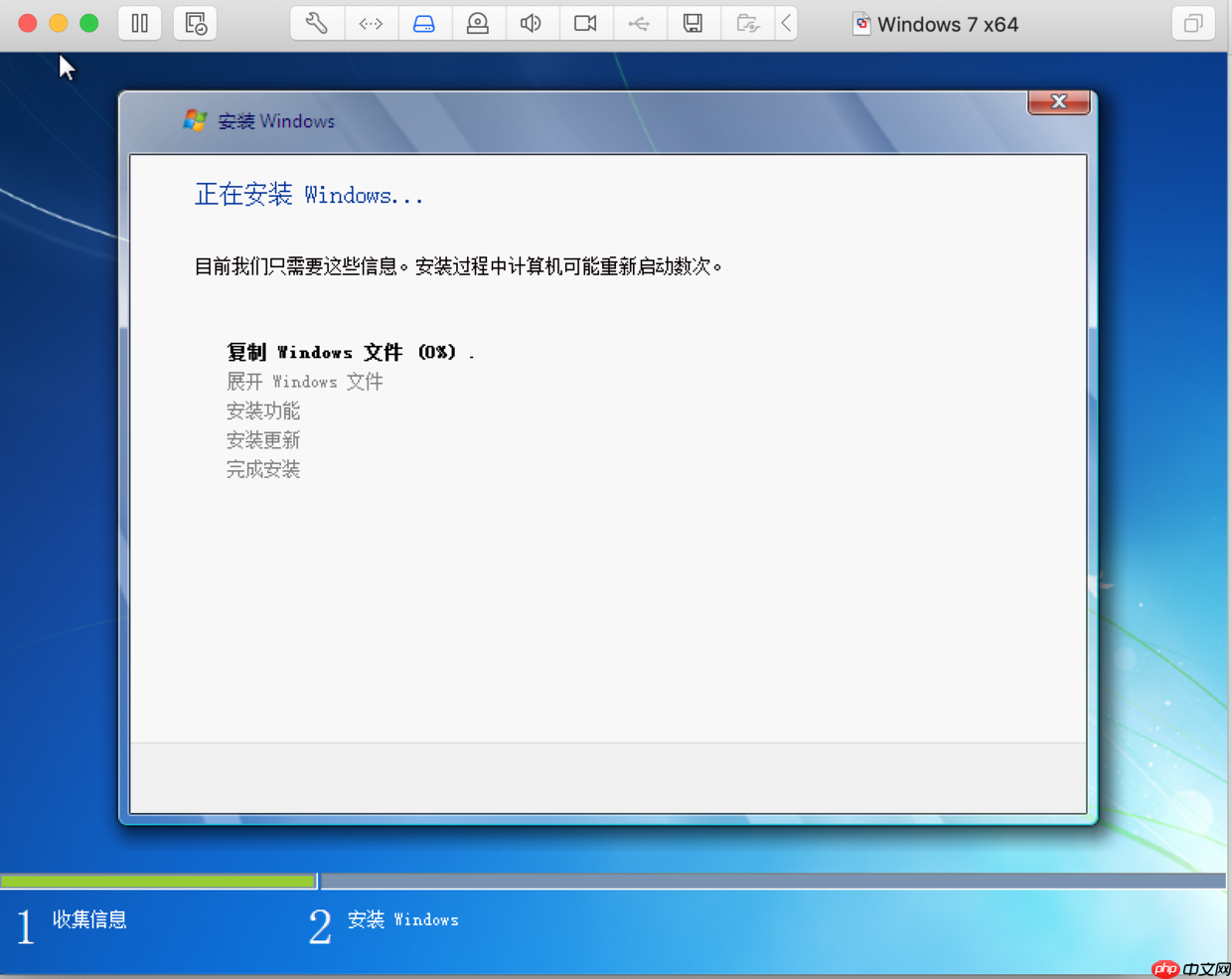
花开花落又是一年,你说重启才能遇到最美的季节,那我便等待你的凤凰涅槃.
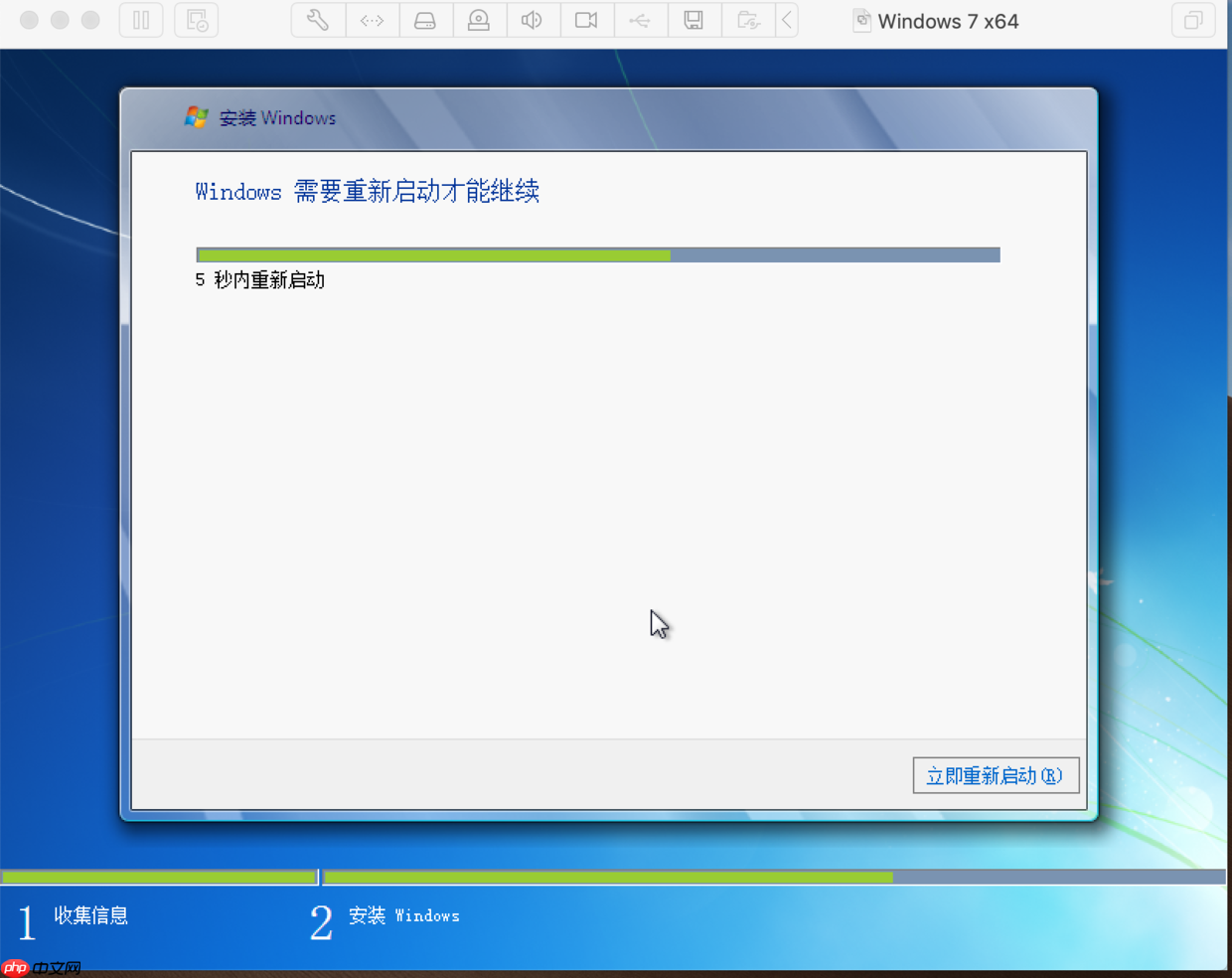
见证你的凤凰涅槃,期待你的浴火重生.
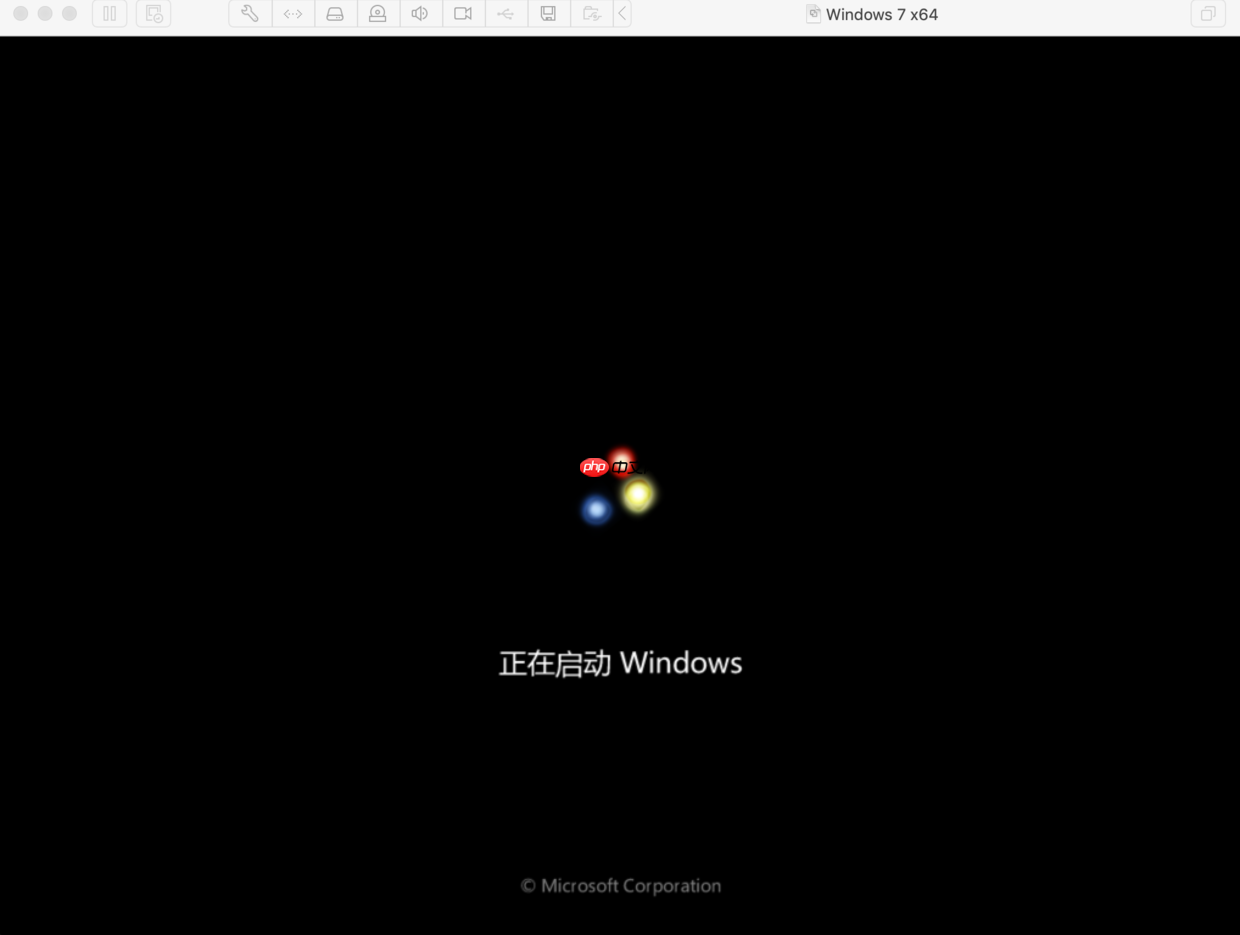
浴火重生后的操作系统,还差最后一步就能欣赏你的容颜.
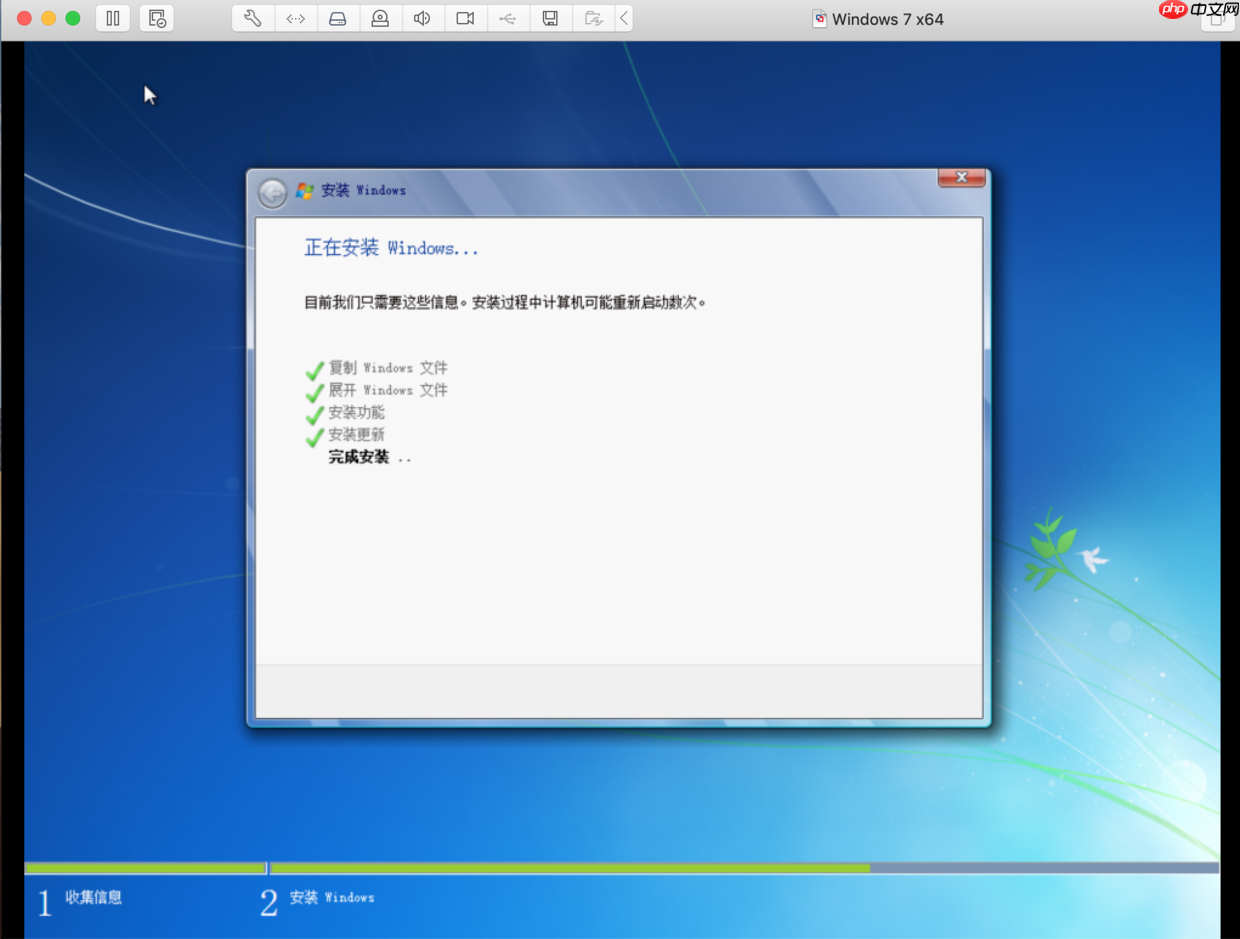
千呼万唤始出来,犹抱琵琶半遮面,正在进行最后的准备桌面.
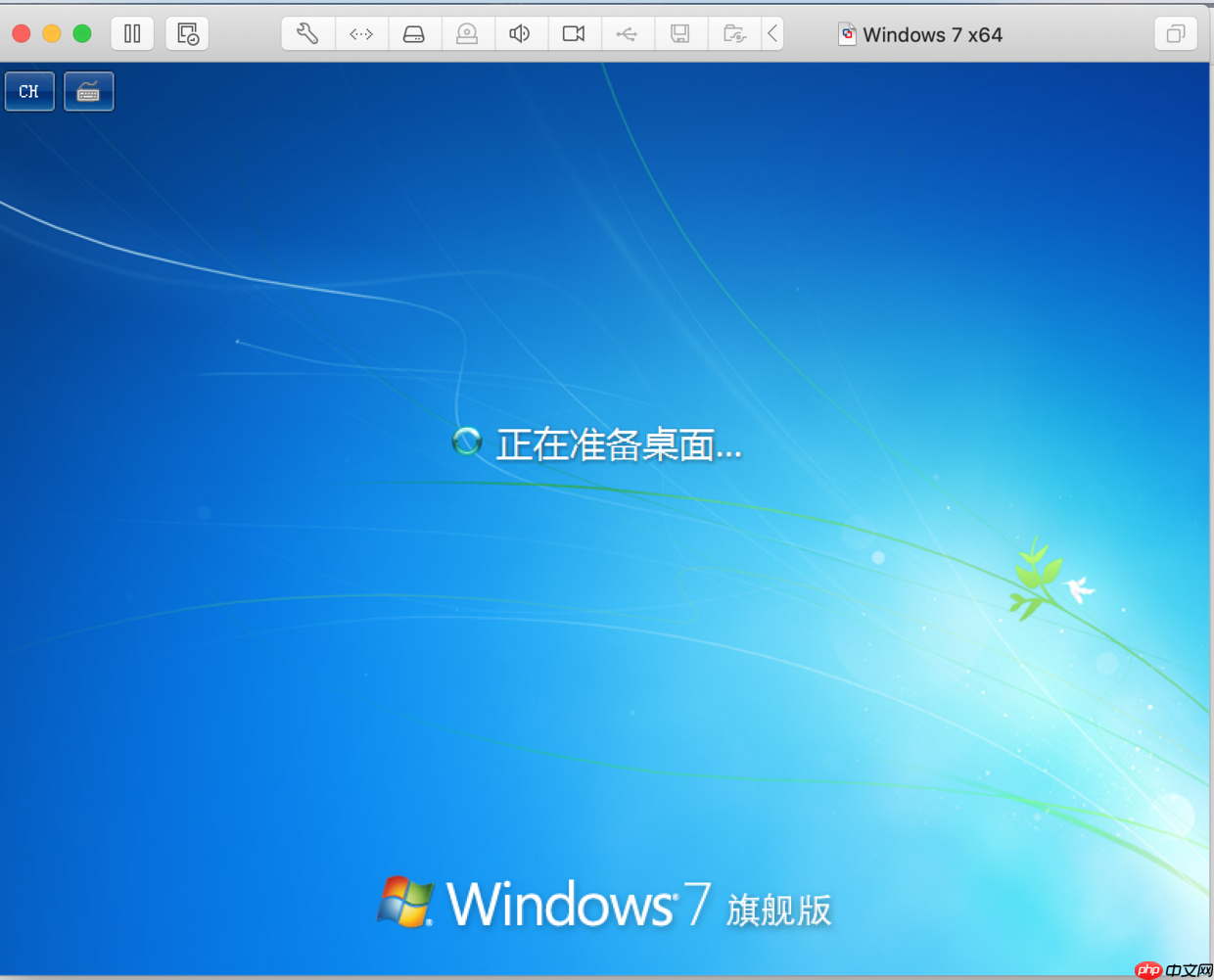
终于等到你,还好我没放弃!

总体来说,mac 系统安装 windows 镜像配置比较简单,基本上按照默认配置即可.
下载镜像时文件一般比较大,需要利用专门的第三方工具下载,比如本文提供的下载链接是种子文件,选择的第三方工具就是迅雷.
(adsbygoogle = window.adsbygoogle || []).push({});

Windows激活工具是正版认证的激活工具,永久激活,一键解决windows许可证即将过期。可激活win7系统、win8.1系统、win10系统、win11系统。下载后先看完视频激活教程,再进行操作,100%激活成功。




Copyright 2014-2025 https://www.php.cn/ All Rights Reserved | php.cn | 湘ICP备2023035733号